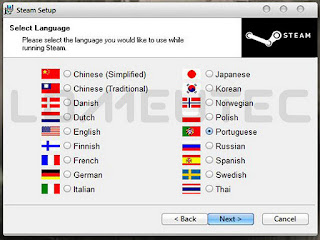Mais uma opção de jogo em multiplayer, o Team Fortress 2 oferece muita diversão e descontração no que antes era um game inteiramente comercial e que hoje pode ser baixado gratuitamente pelo Steam. O TF2 possui personagens com visual meio debochado lembrando os desenhos animados. Nele você realiza combates em vários modos diferentes de jogo, adquire itens e realiza proezas que são registradas como objetivos que foram alcançados. Veja como você fazer a instalação e também como praticar off-line e com bots antes de entrar em disputas com pessoas de vários lugares em combates frenéticos.
Games
Comece entrando na página do Team Fortress 2 no Steam para fazer o download. Para isso você precisará ter instalado no seu computador um cliente Steam. Clique no botão "Jogar".
Vai surgir uma janela perguntando se você tem o cliente Steam instalado no computador. Vou pressupor que você não tenha. Clique em "Não, eu não tenho Steam".
Vai carregar uma página que informa os requisitos mínimos para rodar o jogo e um botão para fazer um download do Steam.
Baixe e comece a instalação. Na parte que pergunta sobre a velocidade da sua conexão, se você não sabe deixe como está e pressione "Next".
Vai aparecer uma janela perguntando sobre o idioma que será usado na interface do Steam e do Jogo. Como não havia Português do Brasil e nem o Toquelauano, minha segunda língua fluente, vai o Português de Portugal mesmo, embora as vezes ache um pouco complicado.
Assim que terminar a instalação será feita uma atualização do cliente.
Ao término você irá logar, caso você tenha uma conta Steam, ou então irá criar uma nova conta. A criação de uma conta no Steam é igual a qualquer outra conta que você já tenha criado na internet. Não tem complicação nenhuma.
É bem provável que ele ainda atualize mais alguns arquivos, mas depois disso você estará com a janela do cliente Steam aberta.
Volte à página do Team Fortress 2 e clique novamente no botão "Jogar".
Dessa vez clique em "Sim, eu tenho Steam".
Clique em "Iniciar Aplicativo". É preferível que você NÃO marque a checbox "Lembre-me da minha opção para todos os links deste tipo".
Será mostrado quanto espaço em disco será ocupado com a instalação, quanto espaço tem disponível e qual o tempo médio que será necessário para baixar os arquivos,.
Vá pressionando o botão "Seguinte" até que apareça a mensagem informando que o cliente do Steam ficará baixando o jogo.
Você pode usar o seu computador normalmente que sempre que ele for ligado o download continuará do ponto onde havia parado. Depois que tiver terminado de baixar o jogo, abra o cliente Steam e clique no menu "Jogos" e depois em "Ver Biblioteca de Jogos".
Clique com o botão direito do mouse sobre o título do jogo e selecione "Propriedades". Agora nós iremos habilitar o console para que a gente possa montar salas em rede local e colocar os bots para treinar antes de entrar em uma sala na internet. É bom praticar um pouco antes para não ser muito massacrado.
Clique em "DEFINIR OPÇÕES DE ARRANQUE" e digite "-console" sem aspas. Do mesmo jeito que está na imagem.
Agora você já pode entrar no jogo. Clique em Jogar e o jogo será aberto com o console ativo. As vezes o carregamento demora, mas isso é normal.
É altamente recomendável que você faça os tutoriais do jogo para aprender os comandos, porque nas salas fica difícil arrumar tempo para testar as armas.
Agora que o console está habilitado vamos ver os comandos que servem para montar uma sala em rede local com bots.
Primeiro vamos habilitar o servidor. Você só vai precisar fazer esses dois comandos uma vez.
Use a sintaxe:
sv_lan 1
E depois:
net_start
Para carregar um mapa digite no console o comando com a seguinte sintaxe:
map <nome do mapa>
Exemplo:
map koth_badlands
Depois que carregar o mapa, pressione a tecla "Esc" para voltar a tela de menus e poder digitar o próximo comando no teclado que servirá para carregar os bots no cenário. Você só precisará executar esse comando uma única vez.
Para colocar os bots no mapa digite no console o comando com a seguinte sintaxe:
tf_bot_add <quantidade de bots>
Exemplo:
tf_bot_add 18
Acho que 18 é uma boa quantidade, já que permite que seja carregado um bot de cada classe nos times, - não que isso vá acontecer necessariamente - pois existem 9 classes diferentes de guerreiros e o jogo se encarrega de equilibrar os times colocando 9 bots para cada lado. Também porque ainda deixa uma margem para jogadores humanos entrarem, já que cada sala comporta por padrão até 24 jogadores. Isso quer dizer que você poderia colocar no máximo 23 bots deixando um slot para um humano entrar.
Algumas observações:
1º - Não é em todos os mapas que os bots funcionam. A seguir segue a lista dos principais mapas onde os bots funcionarão:
cp_dustbowl
cp_gorge
koth_viaduct
koth_viaduct_event
koth_badlands
koth_nucleus
koth_lakeside_final
koth_sawmill
pl_upward
pl_thundermountain
pl_hoodoo_final
pl_goldrush
pl_badwater
pl_barnblitz
Mas já serve para um bom treino.
2º - Se você estiver jogando em um mapa e quiser trocar para outro não precisa fechar a sala, é só digitar no console o comando com a seguinte sintaxe:
changelevel <nome do mapa>
Exemplo:
changelevel pl_thundermountain
3º - Existe um mapa que é uma sala pequena e fechada que serve para testar as armas e itens.
itemtest
Experimenta montar essa sala e encher de bots para ver a "farfonha" que vai virar.
4º - Já ia me esquecendo. Se você montou uma sala para jogar com o seu amigo em sua rede local, ele poderá conectar de duas formas. Ou conecta pela guia "Lan" em "Procurar Servidores" que fica no menu principal do jogo ou então usa o comando "connect" no console com a seguinte sintaxe:
connect <ip do computador que montou a sala>
Exemplo:
connect 192.168.0.2
Quem está montando a sala vê seu próprio endereço ip quando executa o comando "net_start". Vai aparecer algo assim:
Network: IP 192.168.0.2, mode MP, dedicated No, ports 27015 SV / 27005 CL
wiki.teamfortress
Basicamente é isso, nem é tão difícil quanto parece. Depois de um tempo você pega o hábito de digitar esses comandos no console do jogo e até aprende vários outros.
Até a próxima. ;-)